
Se você estiver tendo problemas para se conectar à rede privada virtual (VPN), após atualizar para o Windows 10 ou não consegue instalar atualizações de software, este artigo é para você.
Hoje a presença de soluções VPN nas tecnologias de computação atingiu seu pico.
E como o Windows 10 é o sistema operacional altamente usado, uma grande massa de Redes Privadas Virtuais (VPN) é executada no sistema operacional da Microsoft.
As redes VPNs também funcionam bem no Windows 10. Mas após o lançamento das principais atualizações do Windows, certos problemas são encontrados pelos usuários, como nas versões:
- abril de 2018 (Build 1803);
- atualização de outubro (Build 1809);
- última atualização de maio de 2019 (Build 1903);
Cada atualização do Windows 10 tende a fazer algumas alterações nas configurações do adaptador e, como resultado, torná-lo inutilizável no processo.
Os usuários são encontrados relatando em fóruns que a conexão VPN não está funcionando, ou que não conseguem atualizar softwares, e procuram o por que o VPN parou de funcionar.
Bem, esses são problemas bastante comuns vistos após o lançamento de cada nova versão principal do Windows 10.
Portanto, você não é o único incomodado com os problemas de conexão VPN ou erros após a atualização do Windows 10. Em seguida, verifique as possíveis soluções alternativas para atualizar seus softwares enquanto usa um VPN.
Como consertar a conexão VPN e realizar o update de softwares no Windows 10
1. Atualize o Windows 10
Primeiramente, você precisa atualizar o sistema operacional Windows 10 com a versão mais recente.
Sendo assim, vale a pena desinstalar o programa usando programas de terceiros para uma limpeza completa.
3. Editar entradas de registro
Alguns usuários experientes em tecnologia relataram que o problema de conexão VPN foi resolvido usando o Editor do Registro e, obviamente, isso é arriscado, pois um pequeno erro pode danificar todo o sistema.
Portanto, se você não for tecnicamente avançado, use a Ferramenta de Reparo de Registro automática para reparar entradas de registro, corrupção de registro e problemas automaticamente.
Então, siga com a solução manual. Mas certifique-se de ser cauteloso e evitar excluir qualquer coisa lá. Siga as etapas fornecidas para acessar o Editor do Registro no Windows 10:
- Vá para a barra de pesquisa> digite “regedit”> na lista, abra o regedit;
- E faça backup do registro> mova para o local fornecido: ComputerHKEY_LOCAL_MACHINESYSTEMCurrentControlSetServicesPolicyAgent
- A seguir, clique com o botão direito do mouse na área em branco na janela do lado direito> escolha Novo> “DWORD”;
- Em seguida, nomeie a nova entrada DWORD AssumeUDPEncapsulationContextOnSendRule
- E mude o valor para 2> salve;
- Por último, saia do Editor do Registro> reinicie o sistema.
4. Desative IPv6
O problema pode ocorrer devido ao conflito com o protocolo da Internet, então aqui você precisa verificar as configurações de conexão (especialmente IPv6).
Aqui você precisa desabilitar o IPv6; entretanto, você pode tentar desabilitar o IPv4 e ficar com o IPv6 também.
Siga as etapas para desativar o IPv6:
- Na barra de pesquisa do Windows digite “Controle” e abra o Painel de Controle;
- Abra Rede e Internet> e Central de Rede e Compartilhamento;
Muitas pessoas afirmam conseguir corrigir os problemas após atualizar o Windows 10 com as atualizações mais recentes oferecidas pelo sistema.
Portanto, certifique-se de atualizar o Windows 10 com todas as atualizações novas. Siga as etapas para fazer isso:
- Pressione a tecla Windows + I e vá para o aplicativo “Configurações”;
- E escolha “Atualizações e segurança”;
- Agora escolha o “Windows Update”;
- Ao final, clique em “Verificar atualizações”.
Espere instalar as atualizações mais recentes para solucionar problemas de conexão VPN que não está funcionando no Windows 10 após a atualização.
2. Reinstalar VPN
Se antes de atualizar o sistema operacional suas atualizações de software estivessem funcionando normalmente, sugerimos reinstalar a VPN.
A reinstalação é a reintegração da VPN nos arredores do sistema alterado funcionou para muitos usuários para corrigir o problema de conexão VPN e de atualizações.
Considere também trocar de provedor e tente encontrar o melhor software VPN para Windows.
Portanto, vale a pena tentar reinstalar o seu VPN. Siga as etapas para fazer isso:
- Vá para a barra de pesquisa> digite “cmd”> abra o painel de controle;
- Em seguida, na visualização por categoria,> em Programas, clique em “Desinstalar um programa”;
- E clique com o botão direito na solução VPN> clique em “Desinstalar”.
Bem, na maioria das vezes, desinstalar qualquer programa manualmente não remove o programa completamente. Alguns de seus rastros e entradas de registro são deixados para trás, o que pode causar problemas na próxima vez que você instalar o programa
- Agora, no painel, vá na opção “Alterar as configurações do adaptador”;
- Na próxima janela clique com o botão direito do mouse. Selecione adaptador de rede VPN e abra Propriedades;
- Desmarque a caixa ao lado de IPv6 e salve as alterações.
Depois disso, tente executar VPN. Verifique se a desativação do IPv6 funciona para você corrigir o problema. Se não funcionar tente ativar o IPv6 novamente.
Siga as etapas para habilitar o IPv6 em seu sistema:
- Primeiro vá em Iniciar> digite “cmd”> abra o Prompt de Comando (como administrador);
- Cole o comando a seguir e de “Enter”:
netsh int ipv6 definir localidade estado = habilitar
- Feche a janela do prompt e reinicie o seu computador.





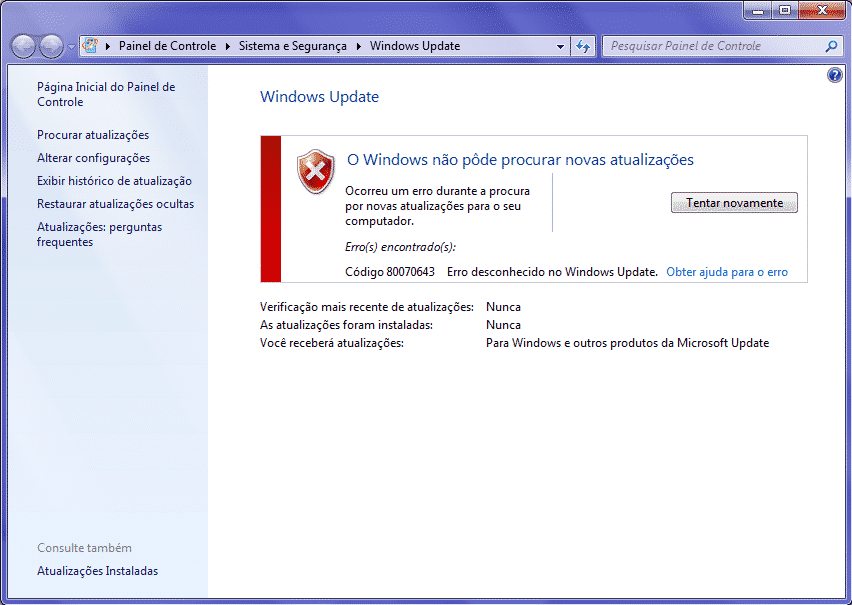


Hello from BestLocalData.com
Due to the pandemic BestLocalData.com is shutting down on the 14th of May.
We have more than a 100 million records of Key Executives all over the world.
We hope that this Data will serve other companies to succeed in their marketing efforts.
We have reduced all the prices to next to nothing on our website BestLocalData.com
We wish you the best in your future endeavours.
Hello from SendBulkMails.com,
We have a special limited offer for you to send unlimited emails.
We allow non-permission based emails and you won’t ever get blocked.
We also buy your domain for you and give you a clean IP and setup your DNS records.
Check us out on SendBulkMails.com
It is with sad regret to inform you that because of the Covid pandemic BestLocalData.com is shutting down at the end of the month.
We have lost family members and colleagues and have decided to shut down BestLocalData.com
It was a pleasure serving you all these years. We have made all our databases available for $99 (All of it for $99) for those interested.
Kind Regards,
BestLocalData.com
Mikel